实时调试器老是跳出来-实时调试 怎么关闭?
来源:game773整合
作者:
时间:2024-03-09 00:58
小编:773游戏
最近有朋友反应,在使用电脑浏览网页过程中,实时调试器老是跳出来,很是烦人,那么要怎么关闭呢?下面的教程可以教大家实时调试 怎么关闭。
操作步骤如下:
1、首先打开Internet选项,方法有几种
右键IE图标——属性
IE打开后点击工具——internet选项
第三方浏览器— internet选项
2、打开后我们需要选择高级按钮。
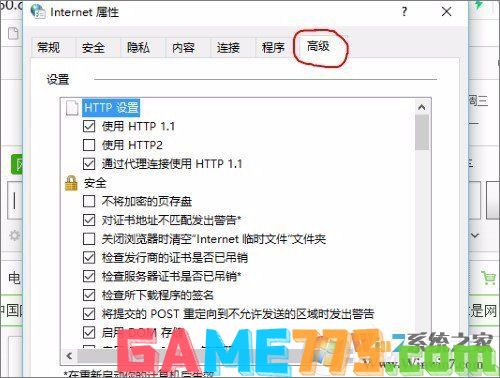
6、在高级按钮里找到禁用脚本调试。
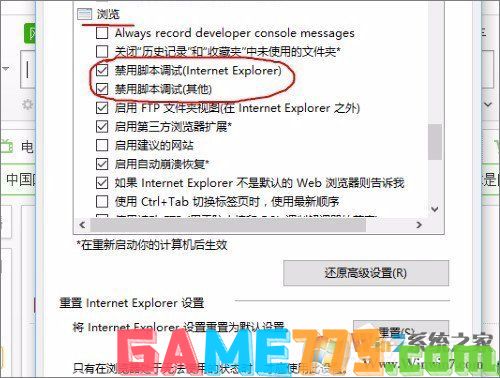
7、先选择应用再单击确定按钮,即可完成设置。
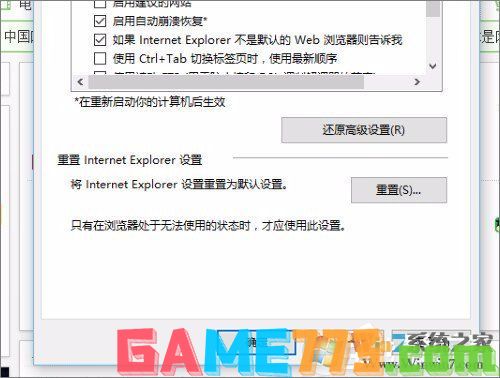
设置完成之后再试试是不是不会再弹出 实时调试了。
如果你使用VS变成经常弹出实时调试器,可按下面方法设置
1.、修改Visual Studio 2008的调试设置
打开visual studio 2008,依次打开菜单栏的打开菜单栏的工具-选项-调试-实时,然后看到三个选项,分别是本机,脚本,托管,全部取消。

2、修改注册表
删除注册表下面两项
HKEY_LOCAL_MACHINE\SOFTWARE\Microsoft\Windows NT\CurrentVersion\AeDebug\Debugger
HKEY_LOCAL_MACHINE\SOFTWARE\Microsoft\.NETFramework\DbgManagedDebugger
上文即是实时调试器老是跳出来-实时调试 怎么关闭?的全部内容了,文章的版权归原作者所有,如有侵犯您的权利,请及时联系本站删除,更多实时调试 怎么关闭?相关资讯,请关注收藏773游戏网。
下一篇:最后一页















